Как сделать страницу в ютубе
Как создать канал на Ютубе – пошаговая инструкция по регистрации и настройке
Видео хостинг Youtube – это наиболее универсальная площадка для самореализации в Интернете. Её можно использовать для развития творческих способностей, пиара, поиска друзей и единомышленников, в качестве семейного архива, а также, для заработка денег – достаточно создать свой канал и выкладывать на него видеоролики – как это сделать мы рассмотрим в сегодняшней инструкции.
Содержание:
Все гугловские сервисы (в которые входит и Ютуб) требуют для своего использования аккаунт в Google. Если он у вас имеется, то половина пути пройдена и первый пункт инструкции можно пропустить, сразу кликнув на второй раздел в содержании. В противном случае создание своего канала будет проходить в 2 этапа.
Рассмотрим подробно каждый из них.
Этап 1. Регистрируем аккаунт в Google
Прохождение регистрации доступно из любого сервиса поисковика, в нашей инструкции будет логично начать работу непосредственно с сайта видео хостинга.
Перейдите на сайт Youtube.com, в правом верхнем углу висит заметная кнопка “Войти”, гугловцы периодически меняют её цвет и внешний вид, раньше она была красной, сейчас на начало 2020 года она белая в синей рамке.
Клик по ней переместит на страницу с формой для ввода логина от вашего Google аккаунта, так как его пока нет, жмем на ссылку “Создать аккаунт” под формой.
Сейчас Google собирает в кучу все свои сервисы, поэтому регистрация бизнес аккаунтов и персональных была объединена, в данном случае выбирайте “Для себя”.
Аккаунт в Google можно регистрировать на любую электронную почту, хоть Яндекс, хоть Майл, хоть Рамблер, но я стараюсь не смешивать сервисы и для всего что касается западного поисковика использую его родную почту на Gmail.
Соответственно, вы можете в следующем окошке указать свои имя и фамилию, существующую почту и придумать пароль к аккаунту, либо нажать ссылку “Создать новый адрес Gmail”.
В случае с существующим email, потребуется его подтверждение (придет письмо со ссылкой). Для регистрации новой почты в Gmail надо будет заполнить несколько полей с данными (сперва подобрать свободный логин).
В данный момент создание аккаунта в Google требует обязательной привязки номера телефона с подтверждением, это требование то вводится, то отменяется, но в нем есть плюс – повышает безопасность. Через телефон всегда можно восстановить утерянный доступ если забудете пароль или хакеры взломают. Еще лучше сразу установить доступ к аккаунту по SMS – это убережет и личные данные и деньги, если в будущем будете зарабатывать деньги на своем Ютуб канале.
После подтверждения телефонного номера аккаунт будет создан и система должна автоматически вернуть вас к сайту youtube.com, если этого не произошло, вернитесь сами.
Теперь в правом верхнем углу вместо кнопки войти должен появиться значок аватара, который Ютуб задает по умолчанию.
Если он не появился, а по прежнему висит кнопка “Войти”, нажмите на неё и войдите под логином и паролем, указанными при регистрации.
Этап 2. Как создать канал на Ютубе
Итак, аккаунт в Google у нас есть, его данные используются и для входа в Ютуб (через кнопку войти в правом верхнем углу сайта).
Теперь время создать канал для своих видео. Для этого кликаем по аватарке и в выпадающем меню выбираем “Создать канал”.
Ютуб захочет убедиться, что нажатие кнопки создания канала не было ошибкой и покажет окно с просьбой подтвердить действие через кнопку “Начать”.
В зависимости от целей канала и его направленности его название может совпадать с именем аккаунта или быть произвольным – всё зависит от того, какой брэнд, в конечном итоге, вы хотите продвигать.
Оптимальные варианты названий совпадающие с:
- вашей личностью (Имя, Фамилия);
- названием фирмы или проекта;
- названием или адресом сайта, например BiznesSystem.ru;
- ключевой тематикой (например, заработок в Интернете, продвижение сайтов, кулинарные рецепты и т.д.);
Как только будет выбрано название, канал будет создан, о чем Ютуб уведомит в поздравительном окне, где будет предложено сделать первые настройки – задать аватар и сделать описание. Это обязательные настройки.
Аватар сделает ваш аккаунт узнаваемым и по мере роста популярности он будет привлекать всё больше людей.
Описание должно быть информативным, рассказывать обо всех темах, рассматриваемых в ваших роликах и не быть слишком затянутым – меньше воды, больше фактов. Чем лучше описание, тем чаще люди принимают решение подписаться.
ниже привязываем сайт проекта и аккаунты социальных сетей (если имеются):
Для продолжения сохраняем введенные данные. На этом этап создания канала закончен и можно выкладывать видео. Для этого в панели есть отдельные кнопки.
Следующим шагом сделаем несколько полезных настроек канала.
Этап 3. Важные настройки нового канала
Начать следует с оформления – встречают по одежке, так что канал должен быть приветлив к новым пользователям.
Установка картинки в шапку
Для этого жмем кнопку “Настроить вид канала”.
Здесь мы можем изменить шапку канала со стандартного узора на индивидуальное подходящее по тематике изображение.
О том как сделать шапку для Ютуб канала у меня есть отдельная статья, в ней описано как правильно по размерам подобрать или сделать картинку, чтобы она красиво выглядела на разных устройствах – инструкция тут.
Создание категорий для видео (Плейлисты)
Если ваш канал подразумевает разные категории роликов, то логично их разделить, чтобы пользователям было проще ориентироваться и не выискивать нужный контент в общей массе.
Для этого в Ютубе есть функция создания плейлистов – аналог категорий. В настройках каждого видео при добавлении указывается к какому плейлисту его отнести.
Плейлисты добавляются через раздел “Настроить вид канала”. Переходим во вкладку “Плейлисты” и нажимаем на кнопку “Новый плейлист”.
Каждому разделу присваиваете соответствующее название.
Настройки канала в разделе “Творческая студия”
Следующая группа настроек ведется через творческую студию Ютуб канала. Чтобы перейти в нее из раздела настроек, нажмите на аватар в верхнем углу:
либо с главной страницы канала нажатием одноименной кнопки:
В левой панели есть пункт “Настройки”, переходим в него.
Ключевые слова и регион канала
Здесь нужна вкладка “Канал” и в ней заполняем основную информацию – она поможет в продвижении канала:
- Ключевые слова – запросы, по которым ваш канал должен показываться пользователям, подробнее про ключевые слова и их подбор можно прочитать в этой статье.
- Страна – указываете ту, на чьих пользователей, в основном, нацелен ваш канал.
Указание возрастной аудитории канала
Далее переходим во вкладку расширенных настроек. Здесь указывается возрастная аудитория канала. Можно задать параметр для всего канала целиком – для детей он или нет, либо оставить как по умолчанию – тогда каждому видео аудитория присваивается индивидуально.
Расширенные настройки
Пролистнув ниже вы увидите блок ссылок на еще более точные настройки, на них я останавливаться не стану, так они не являются важными, если будет желание и время посмотрите их сами.
Настройка комментариев на Ютуб канале
В Ютубе, как и во всём Интернете много тролей и спамеров, засоряющих своими комментариями любой контент.
Первым делом отправляем на принудительную модерацию все комментарии со ссылками. Для этого в настройках переходим в раздел “Сообщество”, первая вкладка “Автоматические фильтры”, позволяет это сделать.
Во вкладке “Настройки по умолчанию” определяется общая политика комментирования на вашем Ютуб канале, можно:
- всё разрешить;
- проверять только подозрительные комментарии;
- проводить модерацию всех комментариев;
- полностью отключить обсуждения.
Поздравляю, ваш канал готов к работе, теперь предстоит много работы по его наполнению качественными и интересными видео.
Как создать второй канал на Ютуб
Многие новички не знают, что Ютуб позволяет создавать много каналов на каждый аккаунт Google, не обязательно заводить для каждого отдельную почту, хранить кучу логинов и паролей, заниматься настройками и т.д.
В этой инструкции я покажу как сделать дополнительный канал на Ютубе, если у вас уже один есть.
Открываем меню под аватаркой и переходим в раздел настройки.
На этой странице находим ссылку “Управление каналами”.
Перед нами список всех каналов аккаунта и кнопка “Создать канал”, её и нажимаем.
Под новый канал Google попросит создать +страницу, её название и будет названием нового канала. Честно говоря странно, что Google до сих пор использует свои +, так как социальную сеть они уже закрыли.
Как только нажмете “Создать”, в аккаунте появится новый канал.
После этого можно переходить к его настройкам и наполнению.
Итак, друзья, теперь вы знаете как сделать канал в Ютубе и провести его настройку. Это первый шаг на длинном пути в тусовку успешных видеоблогеров, чтобы пройти его до конца придется много пахать.
Как создать канал на YouTube в 2019: пошаговая инструкция
Из этой статьи вы узнаете, как создать канал на YouTube в 2019 году и правильно его настроить. Видео и YouTube всё чаще используется маркетологами для привлечения клиентов. Видеоблогеры зарабатывают на своём контенте. Поэтому мы решили, что будет актуально сделать для своих читателей пошаговую инструкцию по созданию Ютуб-канала.
Разумеется создание канала, это всего лишь первый шаг, ведь канал нужно развивать и продвигать. К сожалению, в одном материале всё это вместить не удастся, поэтому будем двигаться постепенно и начнём с самого простого.
Преимущества и возможности YouTube-канала
- Быстрое создание. Дочитав статью до конца, Вы сами увидите, что создание канала отнимает максимум 5-10 минут.
- Это бесплатно. Создать канал на Ютубе можно абсолютно бесплатно, а вот создание контента требует от вас, наличие записывающего устройства и программы для монтажа.
- Видео легче воспринимается. Видео-контент гораздо проще в потреблении, чем в чтение статей или книг.
- Много незанятых ниш. Это только кажется, что на Ютубе есть ролики обо всём на свете. На самом деле, качественного контента на определённую тематику очень мало.
Регистрация аккаунта на Ютубе
Рекомендуем: Click.ru – сервис контекстной рекламы для профессионалов
1. Чтобы зарегистрироваться на Ютубе, необходимо зайти на сайт YouTube.com и в правом верхнем углу кликаем на кнопку «Войти».
2. На открывшейся вкладке, в качестве входа выбираем «Другие варианты» и в появившемся меню кликаем на «Создать аккаунт».
3. Вносим свои регистрационные данные, которые требуются для создания нового аккаунта.
При этом в качестве почты можно использовать любой e-mail — не обязательно заводить почту в Гугле. Для защиты аккаунта, лучше указать и подтвердить свой реальный номер телефона, чтобы быть уверенным в том, что никто не сможет взломать Ваш аккаунт.
В завершении необходимо подтвердить свой согласие с политикой конфидициальности и условиями использования сервиса и нажать «Далее», чтобы перейти к созданию и настройке своего канала.
Как создать канал на YouTube прямо сейчас
Шаг 1:
Создание канала
После входа на сайт, слева отобразится меню, в котором нужно выбрать «Мой канал».
Появляется всплывающее окна, где нужно задать название своего канала и нажать «Создать канал».
Шаг 2:
Название
Как выбрать название для канала? Есть несколько простых, но хороших вариантов:
- Если это личный видео дневник, то своим именем или фамилией. Также можно использовать прозвище — главное, чтобы оно легко писалось и запоминалось.
- Используйте название компании, фирмы или имя бренда для корпоративного канала.
- Самое популярное ключевое слово, написанное на латинице. Например, для строительной компании можно сделать название stroitelstvo.domov (если оно свободно). Или если это детский канал или для родителей, подойдёт Мир Детей.
Поздравляем! Канал создан, согласитесь это было не сложно? Теперь нужно придать ему соответствующий внешний облик.
Как правильно настроить YouTube-канал
Шаг 3:
Аватар для канала
Чтобы аватар для канала, нравилась и Вам и Вашим зрителям, нужно её поменять, а не оставлять дефаултной.
Для этого наводим курсор мыши на иконку человечка и нажимаем на карандаш.
Появится окно «Изменить значок канала», нажимаем «Изменить» и переходим в Google+, где необходимо загрузить фото, которое будет аватаром канала.
В качестве аватара стоит использовать личную фотографию, стилизованную иллюстрацию своего фото, логотип компании или бренда.
Шаг 4:
Шапка канала
Далее сделаем красивое оформление канала YouTube. Для этого нажимаем «Добавить оформление канала».
В качестве изображения, которое будет являться оформлением (шапкой) канала YouTube, можно использовать любую картинку или фотографию, которую Вы создадите сами или выбрать из галереи YouTube. Рекомендуемый размер для изображения 2048 на 1152 пикселя.
Мы пока выбрали по умолчанию, но эту картинку лучше использовать, как площадь, где будет описан Ваш канал или размещён какой-то оффер, если это коммерческий канал.
Шаг 5:
Вид страницы
Теперь переходим к настройкам вида. Чтобы настроить канал нажимаем на шестерёнку, рядом с кнопкой подписаться.
Здесь главное включить вид страницы «Обзор». Благодаря этому на Вашем канале появятся вкладки: главная, видео, плейлисты, каналы и о канале.
Шаг 6:
Описание
Зайдя в раздел «О канале», можно сделать описание канала, добавить электронную почту для коммерческих запросов, ссылки на сайт или социальные сети. Максимум можно добавить 5 ссылок. Подробнее: Как сделать хорошее описание YouTube-канала.
Шаг 7:
Логотип
Так же можно добавить логотип канала, для этого снова нажимаем на шестерёнку, и там выбираем «расширенные настройки». Далее заходим в «Фирменный стиль» и нажимаем «Добавить логотип канала». Лучше использовать контрастное изображение в формате .png. Затем выбираем, когда это лого будет показываться: в начале видео, в конце или на всём протяжении.
После этого на Ваших видео будет показываться логотип канала.
В этом же разделе, заходим в раздел «Статус и функции», чтобы подтвердить свой канал. Это делается с помощью подтверждения по SMS.
Шаг 8:
Как сделать канал закрытым и открытым
Если Вы хотите ограничить доступ к видео, размещённым на канале, то Вы можете сделать эти видео закрытыми или доступными по ссылке. Например, если будете предоставлять доступ только тем, кто оплатил подписку, купил определённый курс или видео отдельных уроков.
- Заходим на страницу своего канала и переходим в менеджер видео.
- Рядом с роликом, которые необходимо скрыть жмём кнопу «Изменить».
На странице с роликом, ниже и чуть правее самого видео выбираем нужную опцию ограничения доступа к видео:
— доступно по ссылке;
— ограниченный доступ (по e-mail).
Таким же образом можно закрыть доступ к остальным видео или к плейлистам.
Шаг 9:
Как добавить первое видео
Ну и на десерт самое сладкое — как добавить видео. Нажимаем стрелочку в правом верхнем углу и выбираем видео на компьютере.
Начинается загрузка. Пока идёт этот процесс, мы можем выбрать название, сделать описание и задать теги.
Затем, если необходима более тонкая настройка, заходим в раздел Расширенные настройки. Здесь можно разрешить или закрыть комментарии (по умолчанию они открыты), разрешить или закрыть доступ к статистики просмотров видео (по умолчанию открыты), выбрать категорию для ролика, поставить возрастные ограничения и прочее.
Теперь нажимаем опубликовать.
Статистика созданного канала и видео
Через некоторое время, когда будет опубликовано несколько роликов, канал начнётся набирать популярность, будут приходить новые подписчики, какие-то из видео начнут «заходить», а другие нет, появится необходимость в изучении статистика канала.
Чтобы перейти в раздел статистики по каналу, на главной страницы канала нажимаем соответствующую кнопку вверху.
В просмотре статистики можно:
- посмотреть статистику за определённый временной отрезок (день, неделя, месяц, год или произвольно);
- общее время просмотра;
- среднее время просмотра;
- количество просмотров;
- комментарии, отметки нравится и не нравится;
- регионы, в которых чаще всего просматривали видео;
- с каких площадок запускалось воспроизведение (с Ютуба или с других сайтов);
- демографические данные аудитории (пол, возраст и прочее.
Детально изучив статистику по всему каналу, можно выявить ролики какого формата интересуют аудиторию, какие ошибки допускаются при создании роликов и под какую аудиторию необходимо создавать контент.
Как создать второй канал на Ютубе?
Для того, чтобы создать второй канал на Ютубе, не обязательно регистрировать новый аккаунт в Google, можно сделать его на уже созданном. Для этого там же, в правом верхнем углу кликаем на иконку своего канала, а затем нажимаем на шестерёнку.
В открывшемся окне появится информация о настройках вашего первого канала и в самом низу будет строчка «Показать все каналы или создать новый», на которую и нужно будет кликнуть.
После этого вернитесь в начало статьи и заново пройдите все этапы по настройке и оформлению.
Вместо заключения
YouTube одно из трендовых направлений, которое позволяет не только привлекать клиентов в бизнес-целей, но и зарабатывать на своём канале.
При создании канала на Ютубе определите основные цели и в соответствии с ними продумываться дальнейшие действия. Как часто будут выходить новые видео, рубрики канала, продвижение и прочее.
Например, если канал создаётся с целью привлечь новых посетителей на сайт, то лучше всего делать короткие видео, после просмотра которых человек захочет перейти на сайт, чтобы узнать больше о Вас или Вашем продукте.
Итак, мы разобрались, как создать канал на YouTube — канал создан, оформление сделано и первое видео загружено. О том, как продвигать свой канал мы расскажем в следующих статьях.
Как создать канал на YouTube: простая инструкция для новичка
Каждый пользователь YouTube имеет шанс стать популярным. А успех дает возможность реального заработка. Расскажем, как просто завести канал на YouTube.
Из статьи вы узнаете:
- как подготовиться к созданию канала на YouTube;
- как зарегистрировать канал и загрузить первое видео;
- как правильно вести и продвигать канал.
По заявлению Susan Wojcicki, исполнительного директора YouTube, в 2018 году ежемесячно хостинг посещают 1,8 млрд зарегистрированных пользователей. И это не считая тех, кто смотрит видео без авторизации. Не удивительно, что среди такой огромной аудитории некоторые блогеры достигают просто грандиозного успеха. При этом путь любого популярного ютубера начинался с регистрации канала и загрузки первого видео. Завести канал на YouTube – это не долго, не трудно, не страшно и доступно даже новичку. Рассказываем, что нужно делать.
Определите концепцию канала и целевую аудиторию
Прежде чем регистрировать канал на YouTube определите его концепцию:
- обозначьте тематику канала – о чем будут видео, в каком жанре;
- раскройте ценность канала – чем контент будет полезен зрителям;
- определите целевую аудиторию – кто станет смотреть ролики.
Для создания образа целевой аудитории ответьте на такие вопросы:
- как выглядит мой зритель – пол, возраст, образование, социальный статус, профессия, род деятельности, география проживания и т. д.;
- какие особенности имеет целевая аудитория – черты характера, жизненные позиции и ценности, увлечения, образ жизни и пр.;
- какие потребности пользователей “закрывает” канал – зачем целевая аудитория будет смотреть видео;
- какие требования к продукту предъявляет потребитель – какими должны быть видеоролики;
- как целевая аудитория узнает о продукте – откуда зритель узнает о видео.
Поняв, о чем и для кого вы будете снимать видео, придумайте название своему каналу. Оно должно быть связано с общей концепцией и отражать тематику контента. Далее приступайте к созданию канала.
Зарегистрируйтесь на YouTube и создайте канал
Для входа на платформу YouTube вам потребуется иметь аккаунт Google. Если аккаунта нет, воспользуйтесь инструкцией. Далее выполните следующие действия:
1 Откройте платформу YouTube и войдите, используя учетные данные Google.
Вход на платформу YouTube
2 После входа в аккаунт нажмите на значок профиля в правом верхнем углу и в появившемся меню выберите раздел настроек.
Вход в аккаунт пользователя YouTube
3 В личном кабинете пользователя YouTube отображаются все его каналы, и здесь же вы можете создать новый канал, выбрав соответствующую функцию.
Начало создания канала на YouTube
4 На обновленной странице кликните на «Создать канал».
Создание YouTube-канала
5 Для создания нового канала сначала создайте его страницу.
Создание +страницы
6 На открывшейся странице выберите кнопку для настройки внешнего вида канала.
Настройка вида страницы в YouTube
7 Оформите канал – добавьте фоновое изображение, напишите описание канала, укажите ссылки на другие каналы и т. д.
Оформление страницы канала в YouTube
На этом создание вашего канала завершено. Вы можете посмотреть страницу канала как гость или подписчик, кликнув на соответствующую надпись возле названия. Вот что получилось у нас:
Страница канала на YouTube
Конечно, мы советуем более тщательно отнестись к оформлению внешнего вида канала. Фоновое изображение должно отображать тематику контента. При составлении описания обязательно укажите, о чем ваши видео и какую пользу они принесут зрителю. Можете добавить в описание ссылки на свои соцсети или сайт. Также добавьте значок канала – он будет представлять профиль вашего канала в интернете. Теперь можно перейти и к заполнению канала контентом.
Загрузите первое видео
Для загрузки видео на YouTube-канал воспользуйтесь кнопкой загрузки видео в верхней части страницы или перейдите в менеджер видео.
Выбор способа загрузки видео на YouTube
Проще всего загрузить ролик через загрузку видео – вам нужно выбрать файл, предварительно сохраненный на компьютере, или просто перетащить его мышью. При этом можно указать параметры доступа.
Загрузка файла на YouTube с компьютера
После завершения загрузки добавьте название и описание ролика. Используйте ключевые запросы, по которым пользователи смогут найти ролик. Укажите теги для улучшения позиций в поисковой выдаче.
Также вы можете воспользоваться расширенными настройками – разрешить комментирование, включить ограничение по возрасту и прочее. Когда все необходимые действия будут выполнены, нажмите на кнопку «Опубликовать».
Публикация видео в YouTube
Вот ваше первое видео и появилось на YouTube. Для его просмотра перейдите по ссылке, отображенной на обновленной странице загрузки, или просто кликните по миниатюре видео.
Первое видео канала на YouTube
Редактировать настройки видео, следить за аналитикой, добавлять субтитры и подсказки вы сможете в «Менеджере видео».
Менеджер загрузок на YouTube
Аналогичным способом добавляйте и другие видео. При этом старайтесь оптимизировать каждый ролик:
- выбирайте броское название, мотивирующее к просмотру;
- добавляйте описание, включая в него самые популярные пользовательские запросы;
- указывайте теги, чтобы ролик было легко найти;
- тщательно подбирайте миниатюру видео, поскольку именно она будет отображаться в поисковой выдаче;
- добавляйте к роликам аннотации, подсказки, субтитры.
Правильно оптимизированные видео хорошо ранжируются алгоритмами YouTube. Как правило, будет ролик популярным или нет, становится понятно в течение нескольких дней после публикации.
Важно! Постарайтесь с самого начала составить график новых публикаций и старайтесь его придерживаться. Это позволит подписчикам знать, когда ждать выхода новых роликов. Когда видео на канале будет достаточно много, рассортируйте их по тематическим плейлистам. Так вы облегчите пользователям выбор контента и увеличите длину сессии просмотра, что положительно скажется на ранжировании.
Однако не рассчитывайте, что канал сам по себе станет популярным – одной лишь оптимизации недостаточно. После того как канал наберет некоторое количество подписчиков, нужно заняться удержанием аудитории и привлечением новых зрителей. И если первое зависит от ценности контента, то второе – от стратегии продвижения.
Займитесь продвижением канала
Главная цель продвижения YouTube-канала в том, чтобы его увидело как можно больше интернет-пользователей из целевой аудитории:
- поделитесь видео на своих страницах в социальных сетях;
- опубликуйте ссылку на канал в популярных интернет-сообществах социальных сетей;
- упомяните канал в своем блоге или закажите рекламную статью на тематических сайтах;
- взаимодействуйте с популярными YouTube-пользователями, размещая рекламу своего канала на их страницах.
Чем больше способов продвижения вы задействуете, тем выше ваши шансы на увеличение количества просмотров и попадание в ТОП позиций YouTube.
Самостоятельное продвижение займет достаточно много времени. Необходимо найти подходящие рекламные площадки, договориться о нюансах размещения, согласовать оплату. При этом велик риск столкнуться с недобросовестными исполнителями, завышением цен и прочими нюансами. Потому лучше всего продвигать канал с помощью специальных сервисов.
Используя систему Webartex, вы можете легко заказать продвижение своего канала на YouTube. При этом рекламодателю гарантированы:
- самостоятельный подбор исполнителя – можно выбрать площадку в соответствии с тематикой продвигаемого канала и исходя из имеющегося бюджета;
- выбор формата размещения – рекламодатель сам указывает форму рекламы;
- возможность согласования нюансов размещения – заказчик может напрямую общаться с исполнителем;
- сохранность денежных средств – деньги исполнитель получает только после утверждения исполнения заказчиком.
Нужно заметить, что стоимость рекламного размещения через Webartex начинается от 7 рублей, а количество зарегистрированных площадок превышает 30 000.
Кабинет рекламодателя на YouTube
Как видите, создать свой канал на YouTube и загрузить свое первое видео совсем несложно. Если вы найдете интересную тему и правильно оптимизируете контент, то первые подписчики появятся очень скоро. А чтобы увеличить охват и привлечь новых зрителей – просто воспользуйтесь услугами Webartex.
Источники:
https://biznessystem.ru/kak-sozdat-kanal-na-youtube-poshagovaya-instrukciya/
https://postium.ru/kak-sozdat-kanal-na-youtube/
https://blog.webartex.ru/kak-sozdat-kanal-na-youtube/